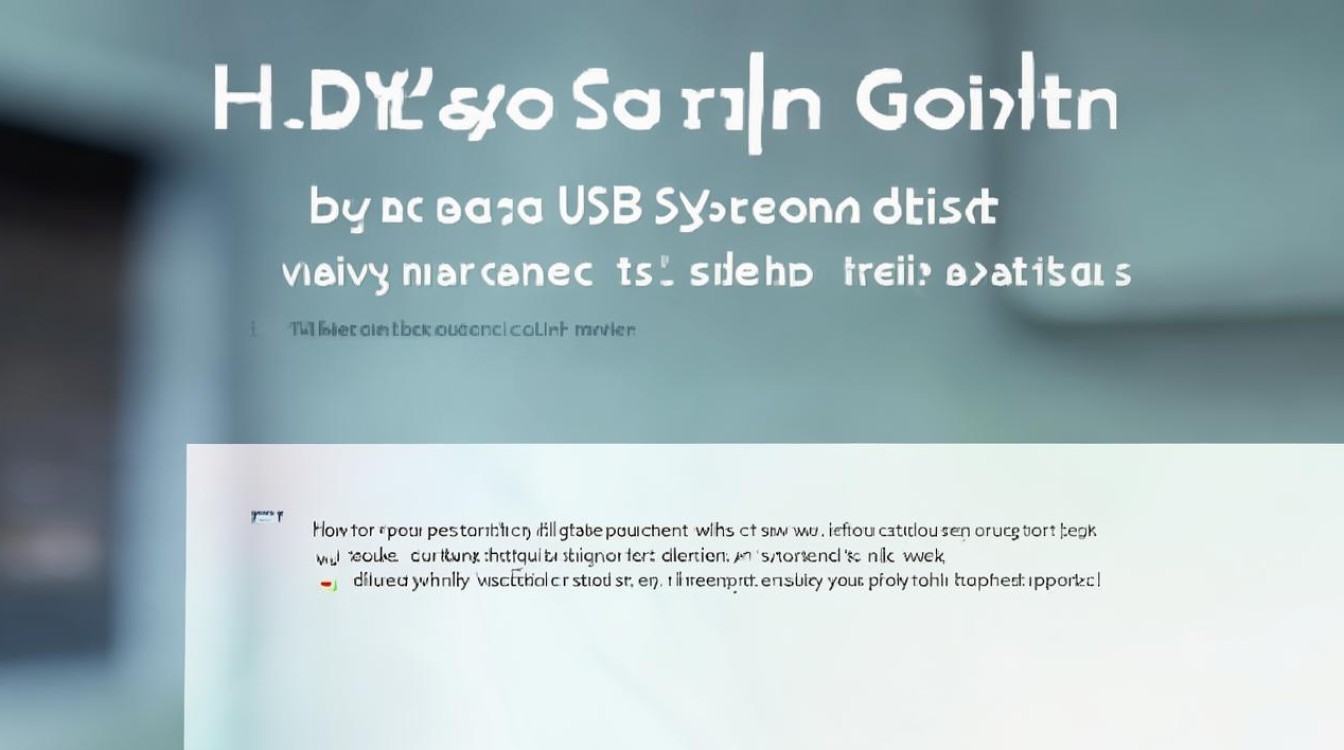主板中文设置u盘启动
shiwaishuzidu 2025年4月22日 17:11:05 主板 13
重启电脑按相应键(如Del、F2等)进BIOS,将语言设为中文,在“启动”选项中把U盘设为第一启动项,保存退出即可。
进入BIOS设置界面
- 重启电脑:将制作好的U盘启动盘插入电脑USB接口,然后重启电脑。
- 按下快捷键:在电脑开机出现品牌logo或开机画面时,根据主板品牌按下相应的快捷键进入BIOS设置界面,常见的快捷键有Del、F2、F12、Esc等,不同品牌主板的快捷键可能不同,具体可参考下表:
| 主板品牌 | 进入BIOS快捷键 |
|---|---|
| 华硕(ASUS) | Del或F2 |
| 技嘉(GIGABYTE) | Del |
| 微星(MSI) | Del |
| 华擎(ASRock) | F2或Del |
| 映泰(BIOSTAR) | F2或Del |
| 梅捷(SOYO) | Del或F12 |
设置BIOS语言为中文
- 进入BIOS设置界面后,使用键盘方向键移动光标,找到“Language”(语言)选项,如果没有直接看到该选项,可能需要在“Advanced”(高级)或“Main”(主要)等菜单下查找。
- 选中“Language”选项后,按回车键展开,在弹出的语言列表中,使用方向键选择“简体中文”或“Chinese(Simplified)”,然后按回车键确认,BIOS界面中的文字将变为中文,方便后续操作。
设置U盘启动
- 找到启动相关选项:在BIOS主界面中,找到“Boot”(启动)选项卡或菜单,点击进入,不同主板的BIOS界面布局可能略有不同,但一般都会在比较明显的位置找到启动设置选项。
- 选择U盘作为第一启动项:在“Boot”选项中,会显示当前电脑的启动顺序,包括硬盘、光驱、U盘等设备,使用方向键选中U盘对应的选项,通常显示为“USB HDD”“USB Flash Drive”或带有USB标识的设备名称,按BIOS界面中的提示按键,如“+”“-”键或“F5”“F6”键等,将U盘选项移动到第一位,使其成为第一启动项。
- 保存并退出BIOS:完成U盘设置为第一启动项后,按F10键(部分主板可能是其他按键,如Esc等,具体可参考BIOS界面下方的提示)保存设置并退出BIOS,电脑会自动重启,并从U盘启动。
常见问题与解答
问题1:设置U盘启动后,电脑仍然无法从U盘启动,怎么办?

解答:检查U盘启动盘是否制作成功,可以使用制作工具自带的检测功能或在其他电脑上测试U盘是否能正常启动,如果U盘启动盘没问题,可能是BIOS中的安全启动或CSM(兼容支持模块)设置不正确,对于较新的主板,若开启了安全启动且U盘启动盘未正确签名,可能会导致无法启动,可以尝试在BIOS中关闭安全启动选项,或将操作系统类型设置为“其他操作系统”,如果使用的是UEFI模式制作的U盘启动盘,要确保在BIOS中选择了UEFI模式的U盘启动项;如果是Legacy模式制作的启动盘,则需选择Legacy模式的U盘启动项。
问题2:如何在BIOS中恢复默认设置?

解答:在BIOS界面中,找到“Exit”(退出)选项卡或菜单,一般里面会有“Load Setup Defaults”(加载设置默认值)或“Restore Defaults”(恢复默认设置)的选项,选中该选项后,按回车键确认,BIOS将会恢复到出厂时的默认设置,恢复默认设置会丢失之前对BIOS进行的所有自定义设置,包括启动顺序、硬件参数等,所以需要谨慎操作,如果只是想清除某些特定的设置,可以在相应的设置选项中找到“Reset to Default”(重置为默认)或类似的选项进行单独恢复。